Få många av Lions bästa egenskaper på Snow Leopard
Det finns flera anledningar till varför du inte vill göra uppgraderingen till OS X Lion: Om du fortfarande litar på Rosetta för att starta applikationer med PowerPC-kod, om du har en tidigare Intel Core Duo Mac som inte kan springa Lion eller om du helt enkelt inte gör det önskar spendera pengar och tid att uppgradera.
Men det betyder inte nödvändigtvis att du måste göra utan alla OS X Lion bästa funktioner, så mycket av funktionaliteten hos Apples senaste stora katt kan läggas till Snow Leopard med tweaking av alternativ, program från tredje part och hack.
LUFTLANDSÄTTNING
OS X har alltid haft bra nätverksförmåga, men AirDrop har verkligen gjort delning av filer över två Mac: s mycket mer intuitiva och strömlinjeformade. Men många Mac-användare har funnit att installera Lion att de inte är kompatibla med AirDrop. För dessa användare och för Snow Leopard-användare gör den populära och gratis DropCopy-applikationen för Mac och IOS delning av filer en bris.
Tapet

OS X Lion kommer med ett uppdaterat urval av bakgrundsbilder. Om du vill använda dessa bakgrundsbilder på en Mac som inte kör Lion, gå bara till den här Deviant Art-sidan.
Dra mellan rum
När OS X Lion och Snow Leopard uppstod, fann jag att den ena funktionen jag missade i Snow Leopard mest var möjligheten att dra åt vänster eller höger för att flytta mellan rymden. Med tanke på att din pekplatta stödjer de multitouchbehållningar som behövs, kan detta uppnås i Snow Leopard med det fria programmet Better Touch Tool.

Först inrätta Spaces så att den har fyra kolumner, som visas i ovanstående skärmdump. Välj rullgardinsmenyn för att säkerställa att "För att byta mellan mellanslag" inte motsvarar en kortkommandon för tillfället.
Installera bättre Touch Tool och det ska visas i menyraden. Navigera till Bättre Touch Tools inställningar och välj rutan "Trackpad / Magic Trackpad" och se till att "Global" också är markerat till vänster, eftersom vi vill göra det här nya gestystemet hela.

Välj nu "Add New Gesture" och "Four Finger Swipe Left". I "Custom Keyboard Shortcut" anger du kontrollen och höger samtidigt så att den ser ut som ovanstående skärmdump, och upprepar processen för vänster svepning.
Ta sedan upp OS Xs systeminställningar och öppna spårvägsinställningarna och ändra alternativet för "Tre fingrar" för att dra.
Navigera till inställningsfönstret Spaces i Systeminställningar och klicka på "Att växla mellan mellanslag" - välj kontrollknappsalternativet så att det ser ut som skärmdumpen nedan. Slutligen kan du behöva gå till dina pekskärmsalternativ och avmarkera rutan "Swipe Left / Right för att byta program".

Nu borde du kunna flytta mellan rymden genom att dra åt vänster eller höger med fyra fingrar!
Reverse Scrolling

I OS X Lion hämtade Apple inåtvänd rullning för att göra pekplattaingången mer iOS-liknande. Om du vill prova omvänd rullning på en Mac som kör Snow Leopard, finns det några val, men för den här guiden kommer jag att hålla mig med Bättre Touch Tool.
Starta Bättre Touch Tools inställningar än en gång och klicka på "Grundinställningar" rutan. Gå över till höger på skärmen för att klicka på rutan bredvid "Inverse Scrolling (Lion Like)" för att slutföra ändringen. Om du senare bestämmer att omvänd / inverterad rullning inte är till din smak, gå bara tillbaka till Better Touch Tools inställningar och avmarkera rutan för att återgå till standard.
Ta bort programindikatorer från Dock
OS X Lion tillåter användaren att ta bort Dock-indikatorerna som visar om ett program körs. Det här är meningen att uppmuntra till en mer "orofri" inställning så att användaren bara använder varje applikation efter behov utan att oroa sig för om det körs eller inte.
Medan Snow Leopard inte har ett enkelt alternativ att ta bort indikatorerna kan det uppnås med lite lätt hacking:
Navigera till " / System / Library / Core Services / " i Finder och hitta ikonen som heter "Dock".
Högerklicka på "Dock" och välj "Visa paketinnehåll" och dubbelklicka för att öppna "Innehåll" och "Resurser".

Gör en sökning i Resurser via Finder för filer som innehåller "indikator" i deras filnamn (som visas ovan) och kopiera dem någonstans säkert. Med din säkerhetskopia på plats flyttar du nu alla ursprungliga "indikator" -filerna till papperskorgen.
Starta Terminal och kopiera / klistra in följande kommando för att starta om Dock och se ändringarna träder i kraft:
killall Dock
För att återställa Dock till normal, ersätt bara filnamnen som innehåller "indikator" och upprepa Killall-kommandot i Terminal.
Startplatta
En av de mer debatterade tilläggen till OS X Lion är Launchpad, vilket ger iOS-stil lansering av program - vissa älskar det, vissa hatar det. Om du vill få en uppfattning om dina känslor i frågan när du bor i Snow Leopard, ger Araelium Groups QuickPick-program mycket av funktionaliteten och utseendet på Launchpad till OS X Snow Leopard.
jag chattar

iChat gör det nu möjligt för alla dina kontaktlistor att slås samman i ett fönster, oavsett konto de är på och hjälper till att skära ner på det mycket behövs skärmutrymmet. Det finns ingen hack eller lösning som jag är medveten om att dra av den på Snow Leopard med iChat, men Adium can. Adium är mycket mer flexibelt än iChat för meddelandehantering men vara medveten om att det inte tillåter video eller röstsamtal - bara text.
Slutsats
Medan ovanstående tips och tricks inte kan erbjuda alla fördelar med OS X Lion, borde de åtminstone fungera för att ge din Mac några intressanta nya funktioner för att utnyttja och kanske hjälpa dig att bestämma om du ska hålla med Snow Leopard en liten stund längre.

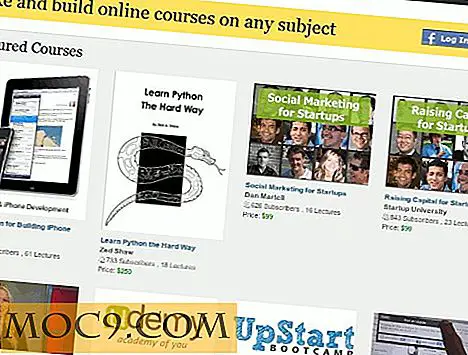


![[Utdrag] Ubuntu: Säkerhetskopiera dina applikationer enkelt med en enda kommando](http://moc9.com/img/__image1.png)

